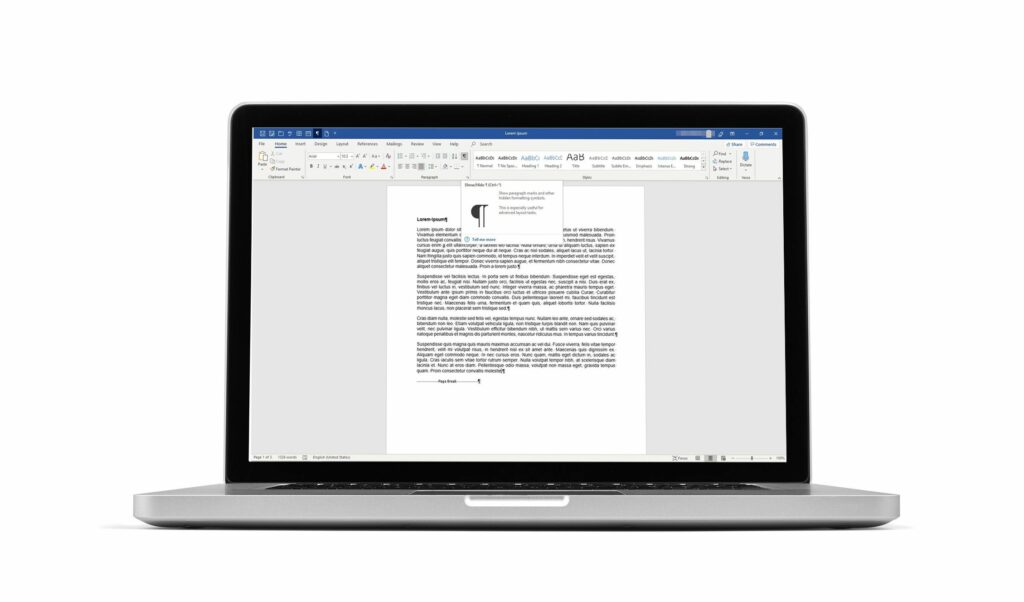
Co je třeba vědět
- Umístěte kurzor na začátek textu na stránce.
- stiskněte a podržte Ctrl+Posun (nebo Příkaz+Posun na Macu) a šipka dolů současně zvýrazněte jeden odstavec.
- Uvolněte klávesy a stiskněte Backspace.
I když neexistuje žádná akce, která odstraní stránku z vícestránkového dokumentu Microsoft Word, můžete text na stránce odebrat pomocí Vymazat nebo Backspace klíč. Když je stránka prázdná od textu a dalších prvků, další stránka se posune nahoru, aby zaujala své místo. Tyto informace platí pro všechny verze aplikace Word.
Jak odstranit stránky v aplikaci Microsoft Word
Chcete-li odebrat veškerý materiál na stránce, vyberte text a umístěte kurzor na konec textu, který chcete odebrat. Poté stiskněte a podržte Backspace klíč (nebo Vymazat na počítači Mac). Podle toho, kolik máte textu, zvažte použití zkratky ke zvýraznění textu.
-
Umístěte kurzor na začátek textu, který chcete odebrat.
-
stiskněte a podržte Ctrl+Posun (nebo Příkaz+Posun na počítači Mac). Současně stiskněte tlačítko Šipka dolů na klávesnici zvýrazněte jeden odstavec po druhém. Pokračujte, dokud se nezvýrazní veškerý text, který chcete odebrat, a uvolněte všechny tři klávesy. Případně můžete pomocí myši nebo touchpadu zvýraznit veškerý text na stránce, kterou chcete odstranit.
-
zmáčkni Backspace klíč (nebo Vymazat v systému Mac) jednou odstraníte veškerý zvýrazněný text. Po odstranění textu se text na následující stránce posune nahoru, aby zaujal své místo.
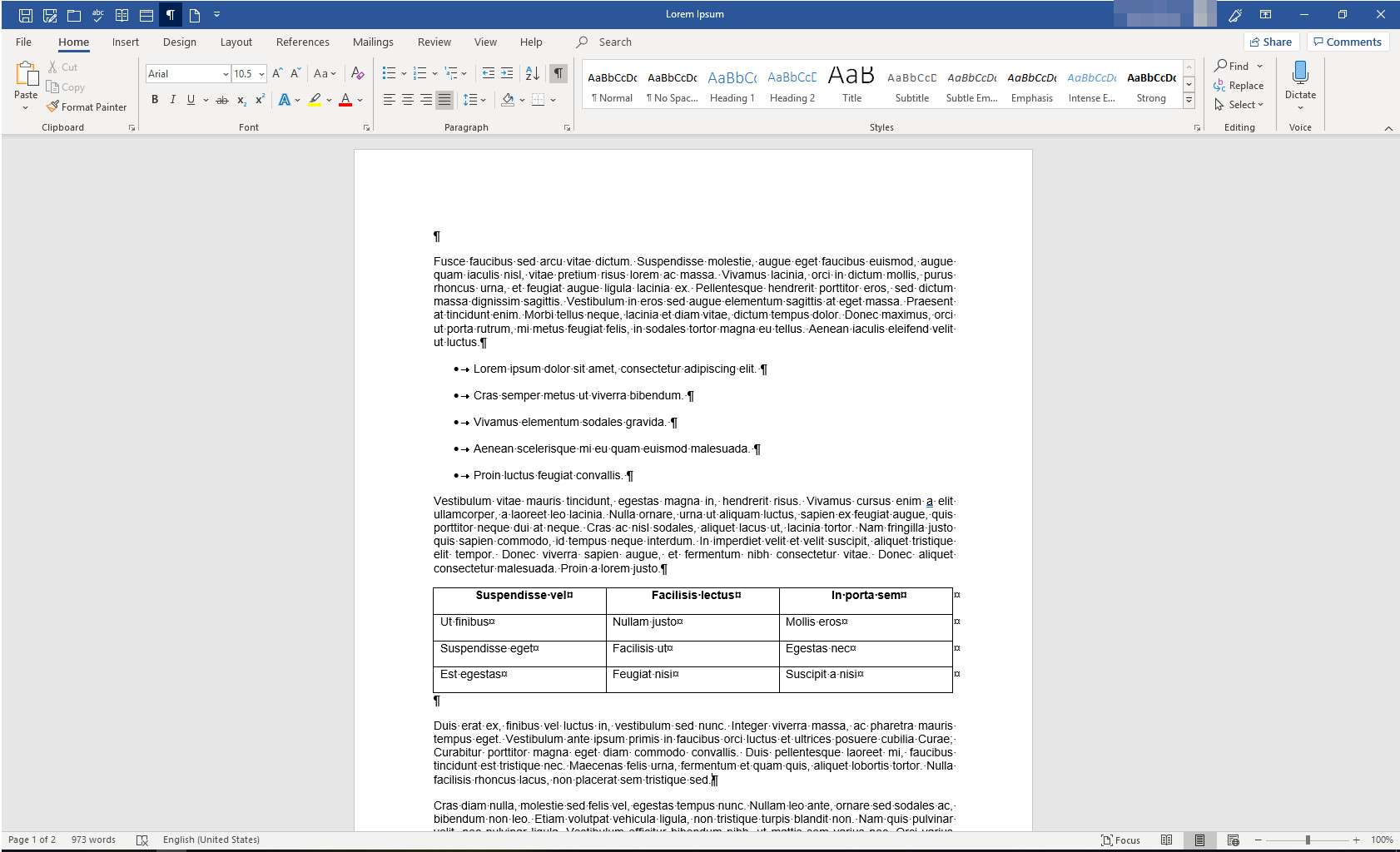
Použijte klávesu Delete
Za použití Vymazat klíč na PC k odebrání stránky je podobný použití klávesy Backspace klávesu, kromě toho, že umístíte kurzor na začátek textu, který chcete odebrat, místo na konec. Chcete-li zvýraznit a poté odstranit text, postupujte podle pokynů výše, ale místo toho stiskněte Backspace stiskněte klávesu Vymazat klíč.
Použijte funkci Zobrazit / Skrýt
Když vybíráte text ke smazání, je užitečné vidět skryté formátovací symboly. The Zobrazit / Skrýt funkce v aplikaci Word zobrazí skryté značky odstavců, buňky tabulky, konce stránek a mezery mezi slovy. Použijte jej k tomu, abyste zjistili, co potřebujete odebrat, a vyhněte se odstranění textu, který chcete zachovat. Zde je návod, jak aktivovat Zobrazit / Skrýt před odstraněním textu na stránce dokumentu Word.
-
Na pásu karet vyberte Domov.
-
V Odstavec vyberte skupinu Zobrazit / Skrýt (symbol odstavce) pro zobrazení formátovacích symbolů.
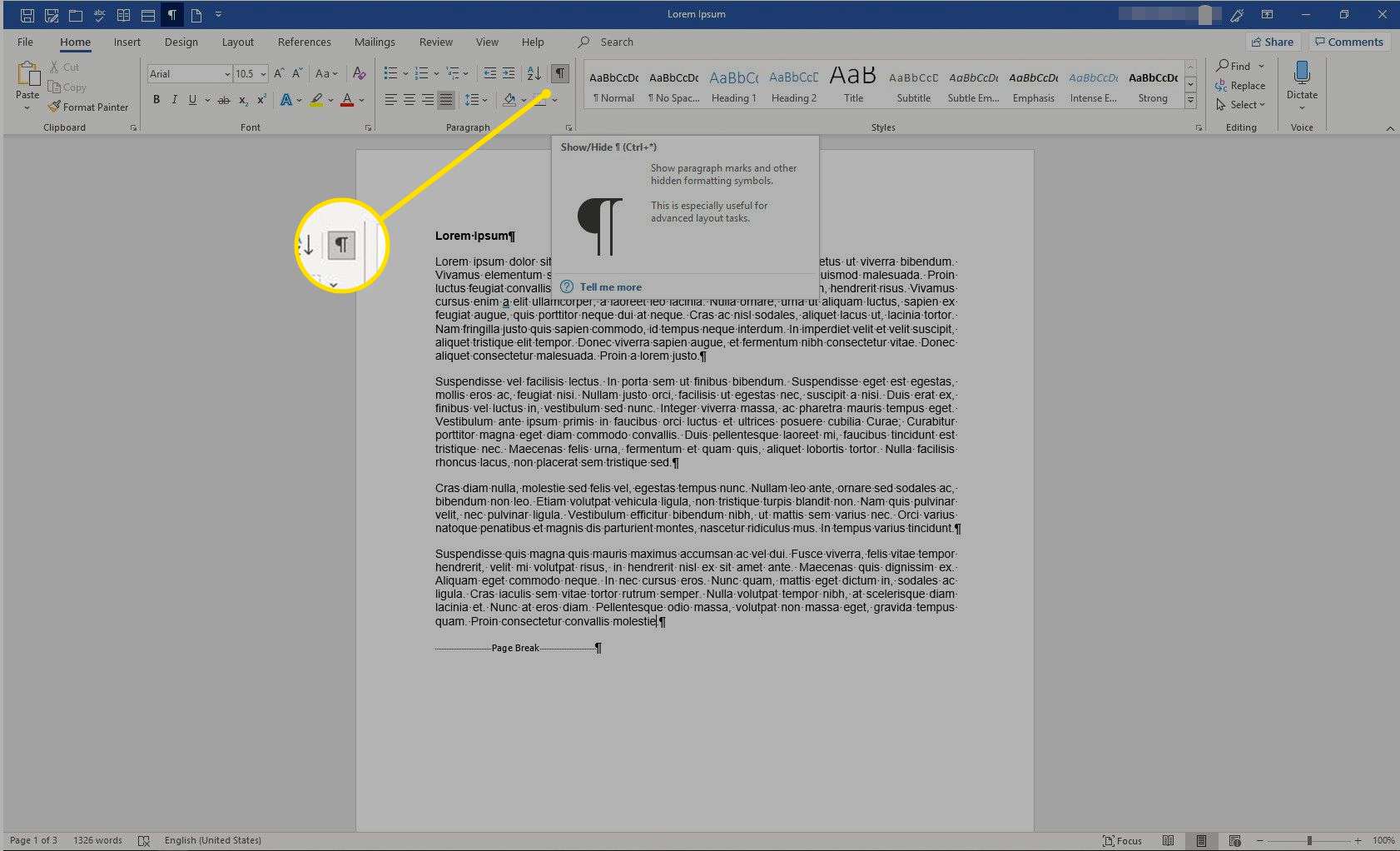
-
Chcete-li tuto funkci vypnout, vyberte Zobrazit / Skrýt znovu.
-
Případně použijte kombinaci kláves Ctrl+Posun+8 (nebo Command + Shift+8) přepnout Zobrazit / Skrýt funkce zapnuto a vypnuto.
Pokud spolupracujete na dokumentu, zapněte Sledování změn před provedením větších revizí, aby spolupracovníci mohli vidět vaše příspěvky.